C'è una vecchia barzelletta che suona così: "Se vuoi mettere alla prova la pazienza di un uomo, dagli una connessione WiFi lenta". Questa affermazione ora è più vera che mai, poiché sempre più servizi di intrattenimento si stanno spostando verso lo streaming. Non c'è niente di più frustrante che provare a trasmettere in streaming le tue serie preferite su Netflix utilizzando una connessione WiFi lenta. La cosa triste è che non importa quale piano di connessione WiFi stai utilizzando, la tua velocità effettiva non sarà mai la stessa del piano che stai utilizzando. Ci sono molti fattori che influiscono sulla velocità della rete. È qui che un'app di analisi WiFi sarà davvero utile. Come suggerisce il nome, un'app di analisi WiFi ti aiuterà ad analizzare la tua rete e modificarla in una certa misura, in modo da ricevere le migliori velocità possibili dalla tua rete. Quindi, se sei interessato, ecco le migliori app di analisi WiFi che dovresti utilizzare:
Includiamo le migliori app di analisi WiFi per Windows, macOS, Android e iOS.
Le migliori app di analisi WiFi per Android e iOS
Nota: Ci sono molte app con nomi simili sul Google Play Store, quindi ricorda di scaricare le app solo dai link forniti.
1. Analizzatore WiFi
Per capire come utilizzare questa app e altre simili, è necessario capire come funziona il WiFi. Il tuo il router utilizza le frequenze radio per comunicare con il dispositivo. Questi le frequenze radio vengono utilizzate nei canali che sono fondamentalmente una gamma di frequenze. Il tuo router WiFi utilizza un singolo canale, così come tutti gli altri. Quindi, se stai utilizzando un router WiFi che sta inviando i segnali su un canale utilizzato da altre reti WiFi circostanti, la tua velocità sarà lenta, poiché c'è una larghezza di banda limitata in ogni canale e la larghezza di banda del canale viene condivisa tra gli utenti.
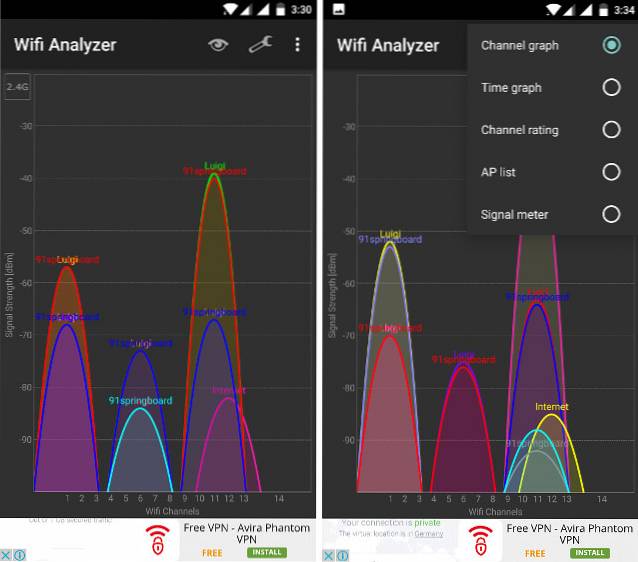
WiFi Analyzer ti aiuterà a ottenere una rappresentazione visiva del canale della tua rete e del miglior canale disponibile che puoi utilizzare per ottenere la velocità ottimale. Quando avvii l'app, vedrai una rappresentazione grafica di tutte le reti disponibile in zona. Più alto è il grafico, più forte è la connessione. Tuttavia, questa è solo una rappresentazione visiva, per sapere quale canale dovresti tocca l'icona a forma di occhio e seleziona la valutazione del canale. Lì vedrai l'elenco di tutti i canali con le valutazioni a stelle allegate.
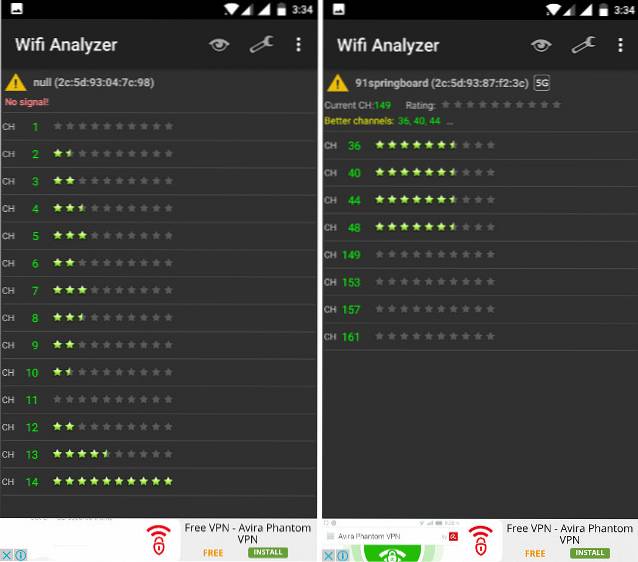
Ora, prima di saltare a selezionare il canale con la valutazione a stelle più alta, devi prima selezionare il tuo router per vedere la sua valutazione e se ci sono canali migliori disponibili o meno. Per farlo, tocca "Seleziona il mio AP" e seleziona il tuo router. Ora dovresti essere in grado di vedere la valutazione del tuo router ei migliori canali che puoi utilizzare per ottenere la velocità ottimale.
Utilizzando l'app, puoi sapere quali sono i canali migliori da utilizzare e selezionare le tue preferenze nelle impostazioni del router di conseguenza. Un'app davvero molto utile.
Installare: Android (gratuito)
2. WiFiAnalyzer
Se conosci già le basi sui canali WiFi e stai cercando un'app che ti offra più funzioni, questa è per te. Inoltre, da allora questa è un'app open source, dovrebbe essere più sicuro di altre app nell'elenco. Una cosa che risalterà quando apri l'app è che è molto ben rifinita rispetto alle nostre scelte migliori. Inoltre, a differenza della nostra prima scelta, non ha nemmeno pubblicità. L'unico motivo per cui è stato posto al secondo posto è la sua complessità. È molto più difficile capire come utilizzare questa app rispetto alla nostra scelta migliore. Per un utente medio, la prima app nell'elenco è più che sufficiente, tuttavia, se stai cercando un'app che ti fornisca molto più controllo e informazionin, questo è il migliore sul mercato.
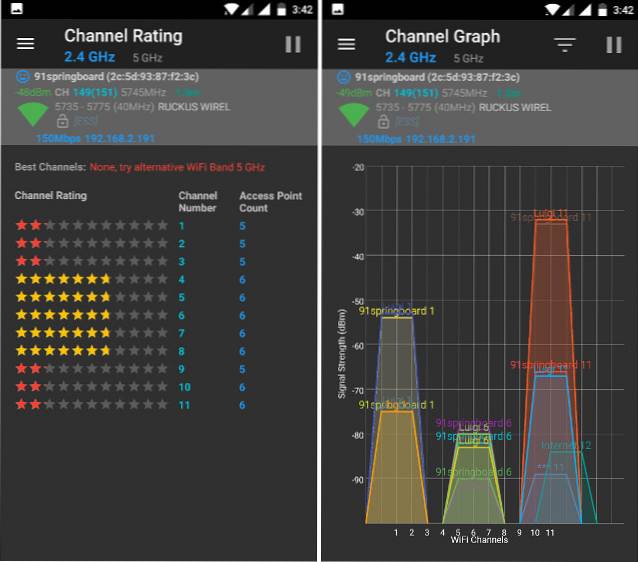
Installare: Android (gratuito)
3. NetX
Un'altra buona app per Android che è davvero ben progettata e racchiude tutte le funzionalità richieste è NetX. È l'app più bella tra le tre. Il L'interfaccia utente è moderna e reattiva. Anche identificato quale dispositivo sto utilizzando, quindi questo è un vantaggio. Puoi vedere tutte le reti intorno a te in modalità grafico o in modalità di valutazione, a seconda di quale soddisfa le tue esigenze. Il processo è lo stesso qui. Scopri qual è il canale meno affollato e selezionalo per ottenere la migliore velocità possibile. Se stai cercando un'app potente e di bell'aspetto, NetX è sicuramente per te.
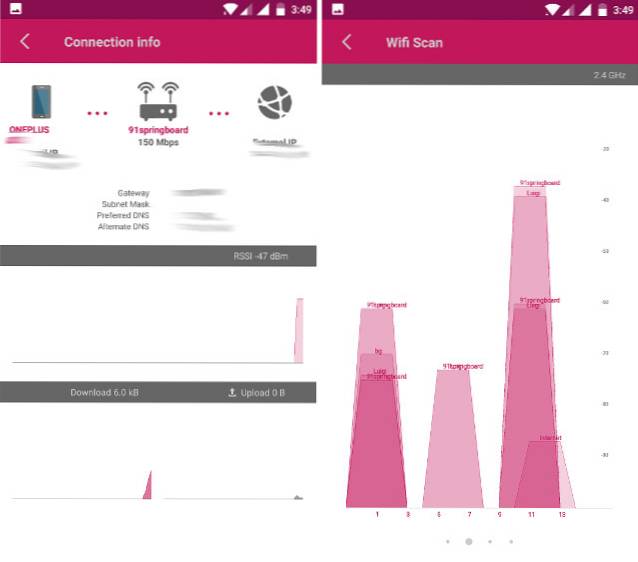
Installare: Android (gratuito - $ 1,99)
4. Analizzatore di rete
Da iOS non consente alle app di accedere al suo chip di connessione WiFi, c'è solo un numero limitato di funzioni che un'app di analisi WiFi può eseguire. La migliore app su iPhone per analizzare la tua connessione WiFi è Network Analyzer. Come detto all'inizio, a causa delle limitazioni imposte da iOS, il l'app non è in grado di rilevare le connessioni WiFi circostanti e ti mostra solo i dettagli della tua connessione. Puoi anche controllare le velocità di upload e download della tua rete direttamente dall'app. La versione lite dell'app è gratuita e supportata da pubblicità. Devi passare a Pro per rimuovere gli annunci.
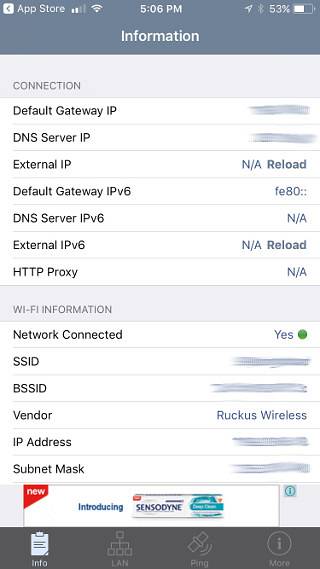
Installare: iOS (gratuito, $ 3,99)
Le migliori app di analisi WiFi per Windows e macOS
1. WiFi Commander
WiFi Commander ha la stessa funzione per Windows di WiFi Analyzer per Android. It esegue la scansione dell'ambiente circostante alla ricerca di reti WiFi e ne dettaglia la potenza del segnale rispetto alla tua connessione. Puoi vedere tutti i dati su un grafico dall'aspetto molto moderno. L'app è più potente di qualsiasi altra app in questo elenco. Non solo puoi vedere i punti di forza della rete, ma puoi anche monitorare le loro velocità di rete. Puoi vedere quale canale viene utilizzato da quali connessioni. Questo ti dà un'idea immediata di quali canali sono più affollati. Contiene un sacco di informazioni che non abbiamo il tempo di coprire qui. Dovresti installare l'app per scoprire tutte le sue funzionalità. Se stai cercando un'app desktop completa, questa è la migliore che puoi ottenere per il tuo computer Windows.
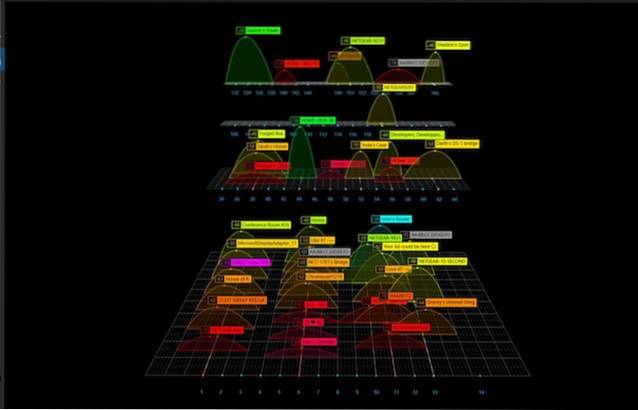
Installare: Windows ($ 3,99)
2. NetSpot
NetSpot è più di una semplice app per l'analisi del WiFi. Usando questa app, puoi conduci il sondaggio della tua casa o dei tuoi uffici per capire quali spot ricevono la connessione WiFi più debole. Questo è uno strumento di livello professionale sviluppato per soddisfare le esigenze di una grande area ufficio o della tua casa. It ha una versione gratuita che ti consente solo di cercare le reti circostanti e mostra la forza di ogni rete. Per condurre il sondaggio della tua casa o dei tuoi uffici, devi farlo ma i piani professionali. I piani Pro te lo consentono carica il progetto del tuo edificio e poi mappa la connessione WiFi alle aree predefinite siate voi.
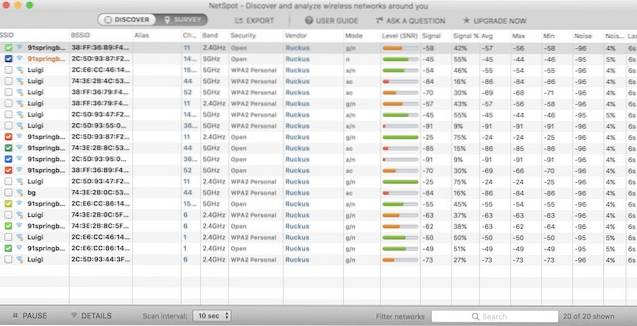
Utilizza la codifica a colori per mostrare quali aree stanno ricevendo quale livello di potenza del segnale. Ad esempio, le aree blu e viola rappresentano un livello inferiore di potenza della connessione WiFi. Come accennato in precedenza, questo software non è pensato per essere utilizzato per uso personale, a meno che tu non possieda una grande casa che necessita di mappatura WiFi. Questo è più adatto per le imprese che hanno bisogno di migliorare la connettività WiFi in tutto l'ufficio.
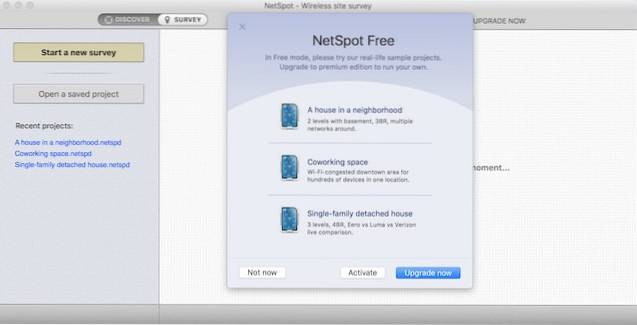
Installare: Windows, macOS (gratuito, $ 49, $ 149, $ 499)
3. Analizzatore WiFi
WiFi Analyzer per Windows è fondamentalmente lo stesso di quello per Android. Sebbene entrambe le app condividano il nome, non sono state create dallo stesso sviluppatore. Se utilizzi un dispositivo Windows e hai bisogno di un'app semplice da usare come la nostra prima scelta, questa è quella che fa per te. Puoi vedere la rete circostante in un grafico di facile comprensione. Nella sezione Valutazioni puoi vedere le valutazioni di tutti i canali disponibili. Di conseguenza, puoi passare al miglior canale possibile per la tua rete. È una semplice app per Windows che ti aiuta a scegliere il canale migliore, in modo da ricevere la velocità di connessione ottimale.
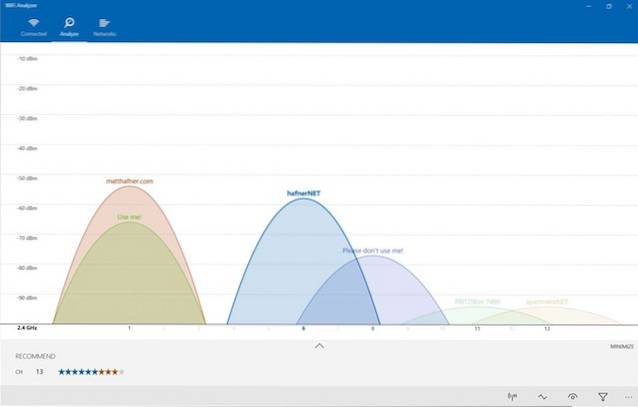
Installare: Windows (gratuito)
Bonus: InSSIDer
InSSIDer è uno strumento di analisi WiFi molto potente. Quando si tratta di pura funzionalità, potrebbe essere la migliore tra tutte le app che abbiamo coperto. Non solo utilizza i dati dai canali, ma utilizza uno strumento esterno chiamato WiSpy in grado di rilevare tutte le attività di radiofrequenza grezze, che ti consente di vedere esattamente quanto è occupato ogni canale. Sulla base dei dati, con un solo clic, ti suggerisce quale canale è il migliore da utilizzare. L'unico motivo per cui InSSIDer è stato inserito nella sezione bonus è perché a partire dal 26 giugno 2017, hanno smesso di vendere la versione personale del software e vendono solo la versione Office. La sua versione Office compete direttamente con l'app NetSpot. Quindi, se stai cercando un software per il tuo ufficio, prova entrambi prima di prendere la decisione di acquisto.

Installare: Windows, Mac (attualmente non disponibile per l'acquisto)
VEDERE ANCHE: Come dare la priorità alla rete WiFi su Mac e iPhone
Ottieni il massimo dalla tua rete WiFi con queste app di analisi WiFi
Con ogni connessione WiFi che ti circonda in lotta per lo stesso spazio di larghezza di banda, la velocità della tua rete potrebbe risentirne. Usa le app sopra per analizzare le tue connessioni WiFi e seleziona i canali meno affollati per ottenere le migliori velocità possibili sul tuo smartphone o computer. L'utilizzo di queste app è importante quanto l'acquisto di un piano ad alta velocità e un buon router. Allora cosa stai aspettando, scarica queste migliori app di analisi WiFi e configura subito la tua connessione WiFi. Facci sapere nella sezione commenti sull'aumento che hai ricevuto nella velocità della tua rete.
 Gadgetshowto
Gadgetshowto



